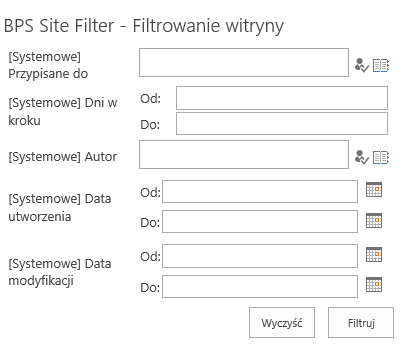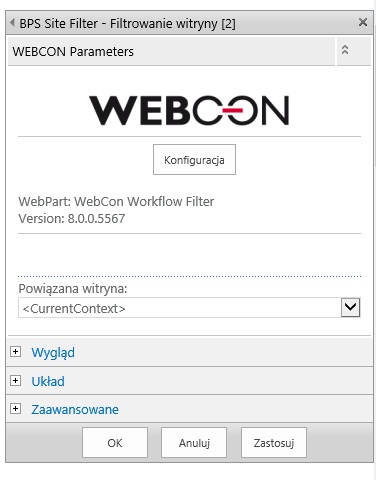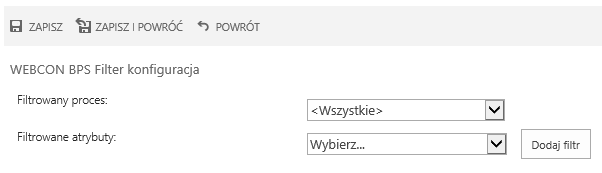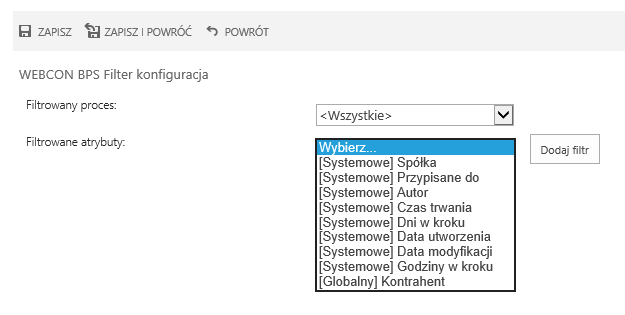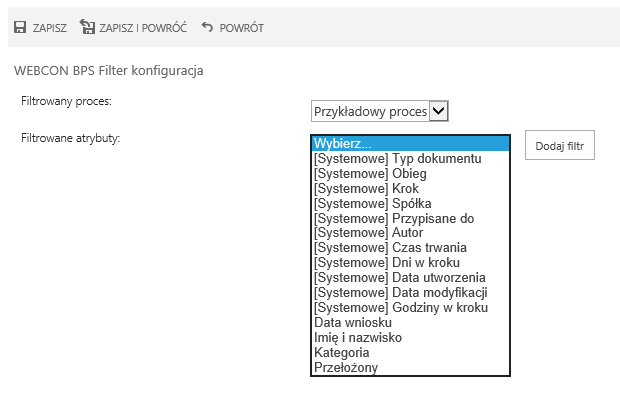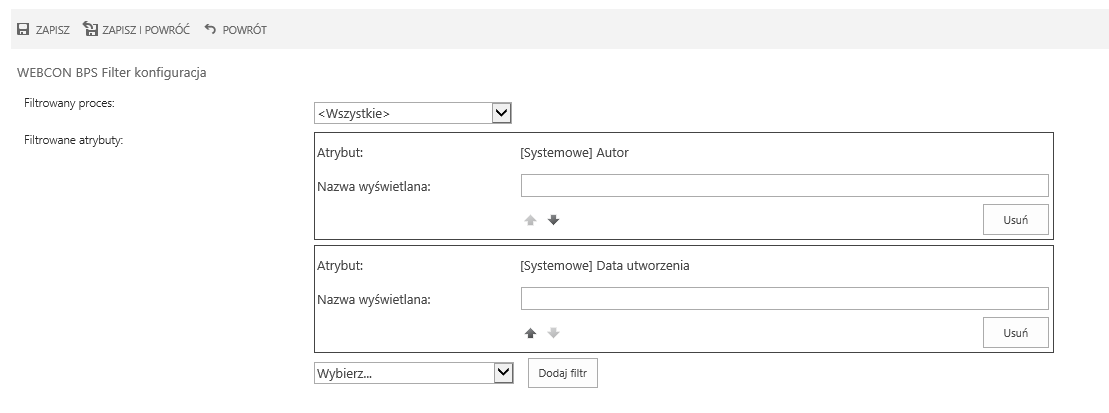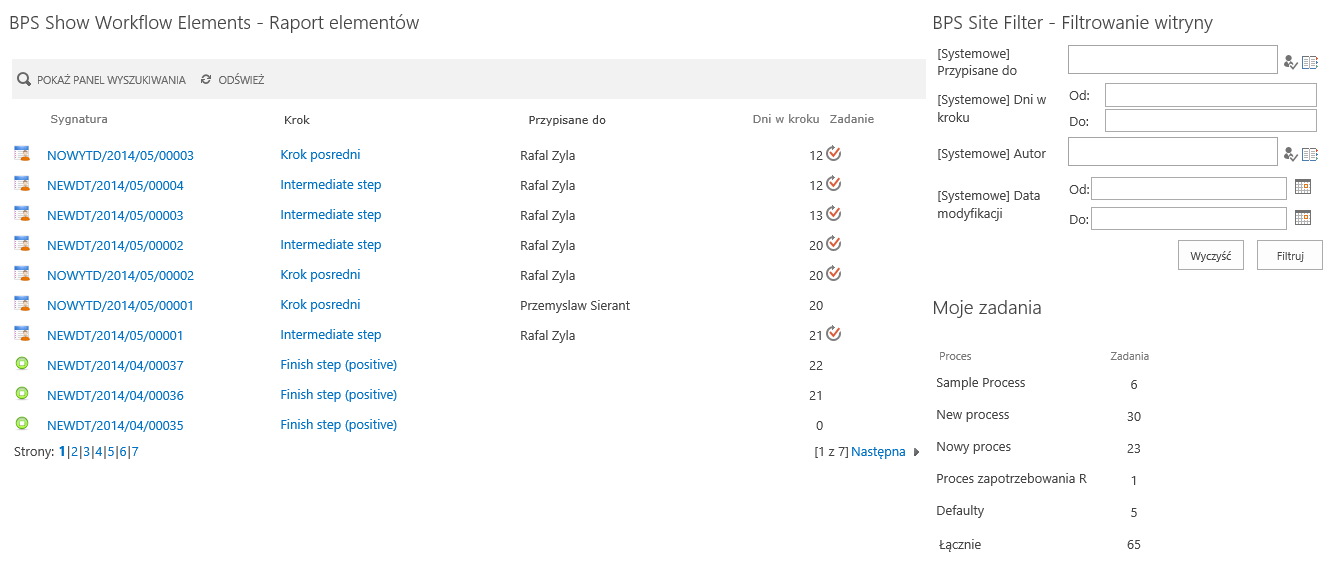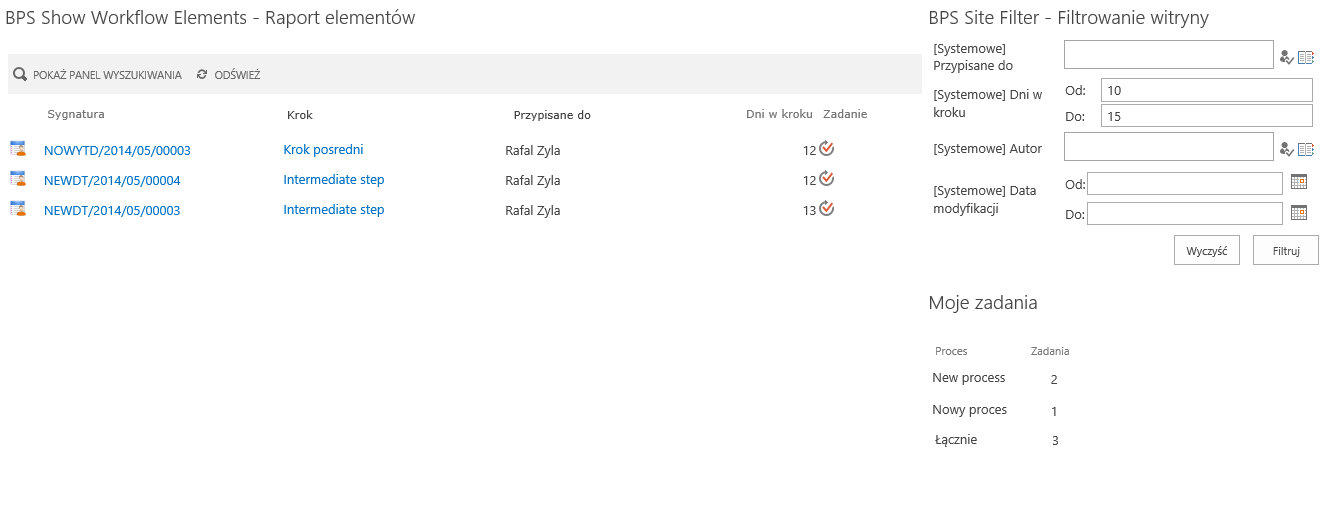dotyczy wersji 8.0.0.x
WebPart BPS Site Filter umożliwia filtrowanie zawartości wszystkich WebPartów związanych z procesami WEBCON BPS znajdujących się na danej witrynie.
Pozwala to przy pomocy jednego ustawienia zawęzić dane wyświetlane we wszystkich WeB Partach BPS np. do danych utworzonych w wybranym okresie czasu, przez wybraną osobę.
W celu wykonania filtrowania na witrynie należy w WebParcie Site Filter, w wybranych atrybutach filtrujących wpisać wartości atrybutów według których chcemy zawęzić wyświetlanie elementów w WebPartach.
Po określeniu warunków filtrowania i wybraniu ‘Filtruj’, wszystkie elementy wyświetlane w WebPartach znajdujących się na witrynie zostaną zawężone według podanych kryteriów. Przy czym, w przypadku filtrowania po kilku atrybutach filtrujących zostaną wyświetlone tylko elementy spełniające wszystkie kryteria filtrowania.
Możliwe jest pominięcie filtrowania wybranych WebPartów poprzez zaznaczenie w ich konfiguracji opcji:
Zapisanie zmian:
- ustawienia WebParta Filtrującego zostają zapisane w konfiguracji WebParta w SharePoint,
- filtrowanie na witrynie odbywa się poprzez zapis i odczyt filtru z adresu URL.
Przykładowy adres URL witryny z wybrany Atrybutem filtrującym:
Aby usunąć filtrowanie WebParta filtrującego można:
- wybrać przycisk ‘Wyczyść’ w WebParcie Site Filter,
- usunąć wartość parametru Filter z adresu witryny.
Konfiguracja podstawowa
Dostępne opcje:
- Zapisz – sprawdza poprawność ustawień i zapisuje konfigurację.
- Zapisz i powróć – zapisuje konfigurację i wraca do witryny.
- Powrót – powraca do witryny bez zapisania zmian.
- Filtrowany proces – umożliwia wybór wszystkich istniejących procesów lub konkretnego procesu dla którego będzie odbywało się filtrowanie. Wybór ten będzie rzutował na listę dostępnych atrybutów znajdujących się w polu ‘Filtrowane atrybuty’.
- Filtrowane atrybuty – wyświetla listę wyboru atrybutów, dla których można zdefiniować filtrowanie.
Zawartość listy dostępnych atrybutów zależna jest od wyboru w polu ‘Filtrowany proces’ w następujący sposób:
- W przypadku wybrania ‘<Wszystkie>’, na liście dostępnych atrybutów pojawią się wyłącznie atrybuty systemowe i globalne.
Po wykonaniu filtrowania, na witrynie zostaną przefiltrowane wszystkie WebParty, niezależnie czy skonfigurowano w nich wyświetlanie elementów dla określonego procesu.
- W przypadku wybrania konkretnego procesu, filtrowanie będzie możliwie po atrybutach systemowych, globalnych, jak również atrybutach zdefiniowanych w wybranym procesie.
W przypadku wybrania konkretnego procesu w konfiguracji BPS Site Filter i próbie filtrowania na witrynie po atrybucie dostępnym tylko w tym procesie, zawężanie wyświetlanych elementów będzie miało miejsce tylko w WebPartach skonfigurowanych do pokazywania elementów z danego procesu. Wyjątkiem jest tu WebPart BPS My Inbox, dla którego filtrowanie odbywa się zawsze.
Filtrowanie po atrybutach systemowych i globalnych jest możliwe bez względu na wybrany proces i będzie miało miejsce we wszystkich WebPartach.
- Dodaj filtr – powoduje dodanie wybranego atrybutu do listy ‘Filtrowanych atrybutów’.
- ‘Nazwa wyświetlana’
Umożliwia określenia własnej nazwy atrybutu, która będzie wyświetlana w WebParcie na liście atrybutów filtrujących. W przypadku pozostawienia pustego pola, zostanie wyświetlona domyślna nazwa atrybutu.
- Zmień kolejność
Zmiana kolejności wyświetlania na liście ‘Filtrowanych atrybutów’.
- Usuń
Usuwa atrybut z listy wybranych ‘Filtrowanych atrybutów’.
Przykład
W celu wykonania filtrowania WebPartów na witrynie przy użyciu BPS Site Filter należy w jego konfiguracji wybrać atrybuty filtrujące. Po zapisaniu zmian i przejściu do witryny, można wykonać filtrowanie poprzez wpisanie wartości dla atrybutów filtrujących w WebPacie filrującym.
Poniżej przedstawiono przykładowe porównanie listy elementów wyświetlanych w WebParcie Show Workflow Elements oraz BPS MyInbox przed i po wykonaniu filtrowania przy użyciu BPS Site Filter.
Zawartość WebPartów przed filtrowaniem:
Lista elementów po wykonaniu przykładowego filtrowania według atrybutu „Dni w kroku”: